Failų plėtiniai paprastai yra paslėpti „macOS“. Paprastai jums nereikia žinoti failo plėtinio, tačiau failo plėtinius parodyti „MacOS“ yra gana lengva. Tiesą sakant, galite pasirinkti rodyti visų failų plėtinius arba galite juos rodyti tik pažymėtiems failams.
Rodyti failų plėtinius
Norėdami parodyti bet kurio ir visų failų plėtinius, atidarykite „Finder“ (arba tiesiog spustelėkite kairiuoju pelės mygtuku spustelėkite tuščią darbalaukio sritį). Meniu juostoje spustelėkite „Finder“ ir meniu pasirinkite „Preferences“.
„Finder“ nustatymų lange eikite įSkirtukas „Advanced“. Pirmasis variantas yra „Rodyti visus failų pavadinimų plėtinius“. Pasirinkite jį ir pamatysite visų „Finder“ ir darbalaukio failų plėtinius.

Jei jums reikia parodyti pasirinktą plėtinįfailus, dešiniuoju pelės mygtuku spustelėkite failą ir kontekstiniame meniu pasirinkite Gauti informaciją. Atsidariusiame lange išplėskite pavadinimą ir plėtinį. Po juo rasite parinktį, vadinamą „Slėpti plėtinį“, ir pagal numatytuosius nustatymus ji įgalinta. Panaikinkite jo žymėjimą, o failo plėtinys bus rodomas tiek ieškiklyje, tiek darbalaukyje.
Ši parinktis veikia abiem būdais. Jei įgalinote visų plėtinių rodymą, galite naudoti šią parinktį, norėdami pasirinktinai paslėpti tam tikrų failų plėtinius.
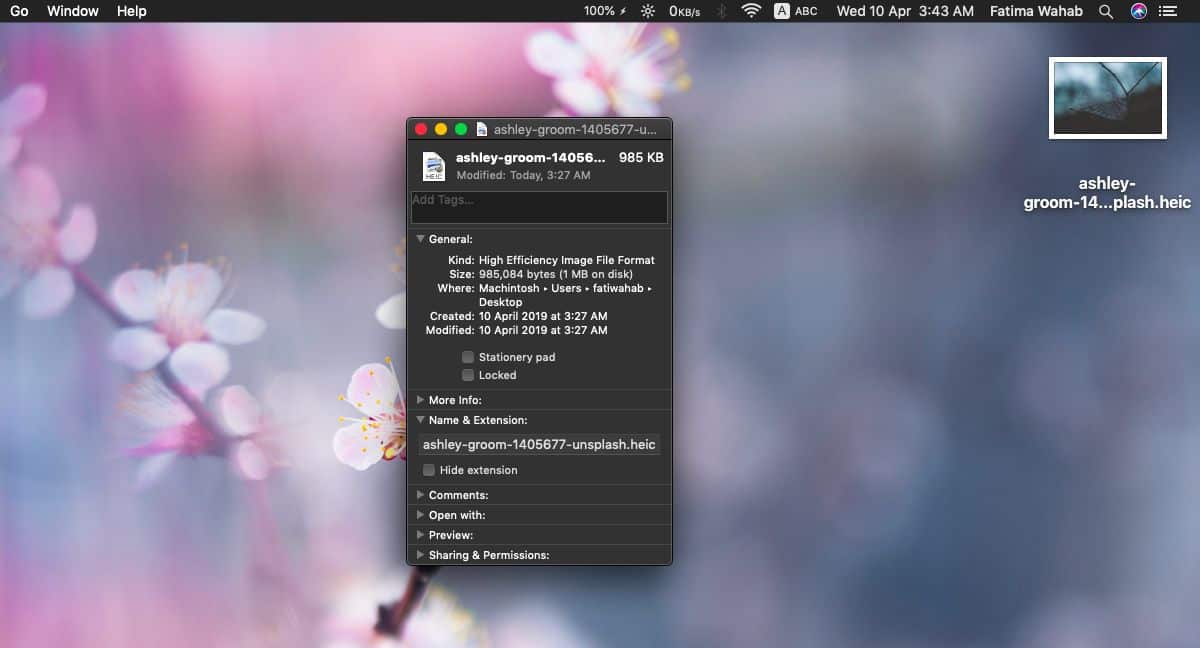
Tvarkingas dalykas „macOS“ yra tas, kad nesvarbujei failo vardas yra, plėtinys vis tiek bus matomas. Pavadinimas bus nukirptas, kai jis pasieks tam tikrą simbolių skaičių, tačiau pratęsimas pridedamas pabaigoje.
Deja, negalite to taikyti visamaplankas. Plėtinio parinktis, kol pasiekiama aplanko lange Gauti informaciją, neaktyvi. Jei norite parodyti kelių failų plėtinius, turėsite tai padaryti vienas po kito. Pasirinkę kelis failus, dešiniuoju pelės mygtuku spustelėję vieną failą ir pasirinkę Gauti informaciją, atsidarys kiekvieno pasirinkto failo langas Gauti informaciją. Nebandykite to daryti, nebent norite uždaryti daugybę langų.
Kai nustatysite rodomus failų plėtinius, galėsitepasirinkite failo plėtinį panašiai kaip jūs galite jo pavadinimą ir pakeiskite jį. Įspėjame, kad tai nepavers failo iš vieno formato į kitą, taigi, jei nepataisysite failo plėtinio, neturėtumėte jo redaguoti iš failo pavadinimo. Kai pakeisite failo plėtinį iš failo pavadinimo, gausite patvirtinimo pranešimą, kuriame klausiama, ar tikrai norite jį pakeisti.


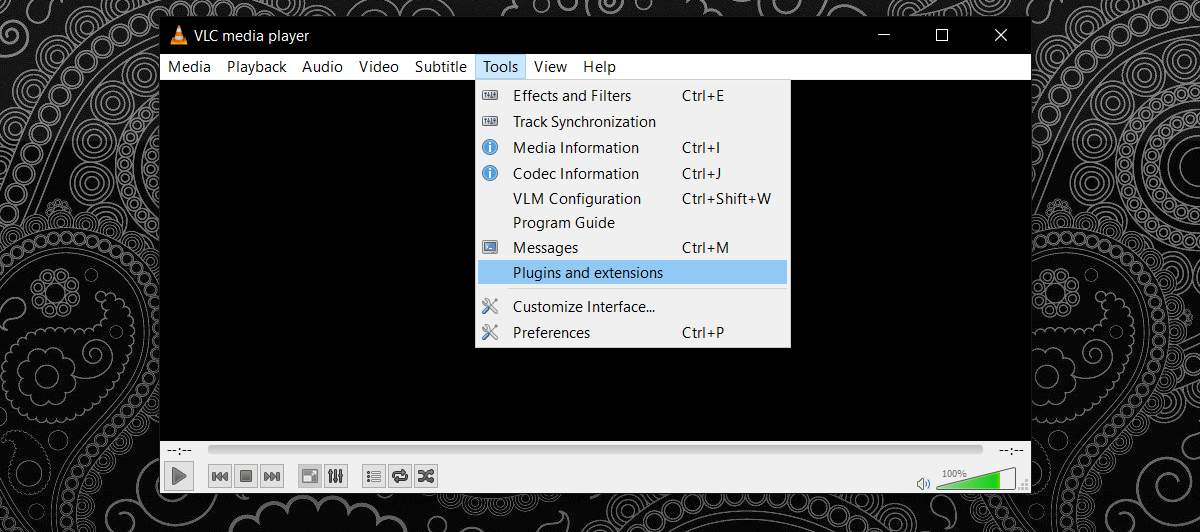










Komentarai